

ปุ่มตารางทำงานจะแสดงรายการนัดหมายที่ลงบันทึกในโปรแกรม HOSxP PCU เหมือนปฏิทินงานที่สามารถช่วยให้ท่านตรวจสอบได้ว่าท่านมีข้อมูลนัดหมายในแต่ละวันมากน้อยแค่ไหน นัดกับใคร นัดมาทำอะไรบ้าง เมื่อไหร่ นั่นเอง แต่ท่านต้องกำหนดให้ตัวเองเป็นรหัสของแพทย์ก่อนนะครับถึงจะมีสิทธิดูข้อมูลตรงนี้ได้ มิเช่นนั้นแล้ว หากท่านกดปุ่มนี้สุ่มสี่สุ่มห้าโปรแกรมจะฟ้องว่าท่านไม่มีสิทธิเข้าดูครับ
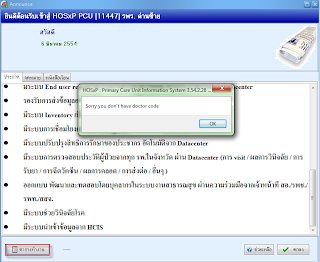
ซึ่งการเข้าถึงข้อมูลแบบนี้ มาจากการกำหนดสิทธิใน System setting ครับ เพื่อป้องกันคนที่ไม่เกี่ยวข้องเข้ามาดูข้อมูลการนัดหมาย หรือตารางการทำงานของบุคลากรทางการแพทย์นั่นเอง
รายละเอียดของเนื้อหาการกำหนดสิทธิในการเข้าถึงข้อมูลต่างๆ มีกล่าวไว้ในหัวข้อ การจัดการผู้ใช้งานและกำหนดสิทธิการใช้งาน ซึ่งจะในหัวข้อถัดไปครับ..
หากยังไม่สนใจรายละเอียดตรงนี้กดปุ่ม ตกลง เพื่อปิดหน้าจอประกาศไปก่อนดีกว่านะครับ..
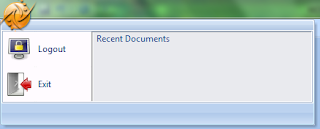

ที่หน้าจอการใช้งานปกติของ HOSxP PCU จะมีรายละเอียดที่แสดงอยู่หลายรายการ เช่น ที่แถบด้านบนสุดจะแสดงข้อมูล Version ของ HOSxP PCU และ Version ของ Database ที่ใช้งานอยู่ในปัจจุบัน ในส่วนมุมซ้ายบนสุดที่เป็นรูปโลโก้ของ HOSxP ถ้าคลิกเมาส์ที่ตรงจุดนี้ จะมีเมนูย่อยสำหรับ Logout และ Exit ออกจากโปรแกรม
ซึ่งหากต้องการออกไปที่หน้าจอลงทะเบียนเข้าใช้งาน เพื่อเปลี่ยนผู้ใช้ใหม่ให้กดปุ่ม Logout แต่ถ้าต้องการออกจากโปรแกรม ปิดการใช้ HOSxP PCU ให้กดปุ่ม Exit ครับ
ในส่วนเมนูการใช้งานอื่นๆให้คลิกเมาส์ตรงข้อความ HOSxP:PCU โปรแกรมจะแสดงข้อมูลรายละเอียดของเมนูต่างๆ ซึ่งถ้าหากคลิกเลือกที่เมนูระบบงานจะมีรายการย่อยแสดงอีกมากมายซึ่งจะกล่าวไว้อย่างละเอียดในคู่มือระบบงานครับ
บริเวณที่เมนูการใช้งานของ HOSxP PCU บางครั้งหลายๆท่านอาจจะรำคาญเวลาคลิกที่เมนูเดี๋ยวโผล่เดี๋ยวหายมีเทคนิคง่ายๆนิดเดียวครับ ตัวอย่างเช่นเวลาที่เลือกเมนูระบบงานเชิงรับแล้ว ไม่ต้องการเลือกเมนูย่อยอื่นๆ แต่จะไปเลือกที่เมนูระบบบัญชี 1-8 จะพบว่าเมนูจะหายไป ต้องไปเสียเวลาคลิกเลือกตรงข้อความ HOSxP:PCU ใหม่อีกรอบ
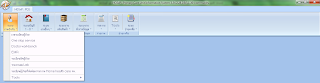
เทคนิคง่ายๆหากท่านไม่ต้องการเลือกเมนูย่อยของระบบงานเชิงรับ แต่ต้องการไปเลือกที่เมนูระบบบัญชี 1-8 ให้คลิกซ้ำที่เมนูระบบงานเชิงรับอีก 1 ครั้งก่อน จะช่วยให้เมนูหลักต่างๆ ยังแสดงอยู่โดยไม่หายไปทำให้ท่านสามารถเลือกเมนูหลักรายการอื่นๆต่อไปได้ แต่ถ้าท่านอยากให้เมนูหลักแสดงเมนูตลอดเวลา ทำได้ง่ายๆ โดยการคลิกขวาและเลือกและเอาเครื่องหมายถูกหน้าข้อความ Minimize the Ribbon ออก เพียงแค่นี้เมนู HOSxP PCU ก็จะอยู่กับที่ตลอดไปครับ
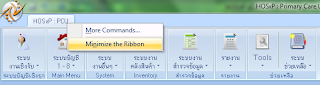
ใน HOSxP และ HOSxP PCU จะมีเทคนิคที่รู้กันดีในหมู่เทพทั้งหลาย คือ เทคนิคการคลิกขวา เวลาที่นึกอะไรไม่ออกลองคลิกขวาที่เมาส์ดูครับ บางทีจะพบเมนูอะไรดีๆซ่อนอยู่ และในส่วนของ More Commands ยังมีรายละเอียดย่อยๆให้ท่านสามารถสามารถกำหนดเมนูตามความต้องการได้ ดังตัวอย่างในภาพผมคลิกขวาเลือก More Commands โปรแกรมจะมี Pop up ให้กำหนดค่าต่างๆ ผมลองเอาเครื่องหมายถูกในเมนู Toolsbar เอาเมนูระบบงาน Inventory และ สำรวจข้อมูลออก ในเมนูหลักของ HOSxP:PCU รายการที่ไม่ได้ถูกเลือกก็จะหายไปด้วย
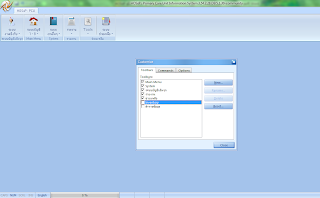
ที่นำเสนอมาทั้งหมดนี้ในหัวข้อนี้ เป็นพื้นฐานการใช้งานและกำหนดค่าของเมนูใน HOSxP PCU เบื้องต้น ซึ่งเป็นน้ำจิ้มเล็กๆน้อยๆสำหรับการใช้งาน หัวข้อต่อไปเป็นเรื่องที่ทุกท่านต้องให้ความสำคัญ เพราะเป็นการกำหนดค่าพื้นฐานเริ่มต้นที่จะมีผลต่อการใช้งาน HOSxP PCU